Microsoft bing service в автозагрузке что это
Microsoft Bing Service – это приложение, которое автоматически устанавливается при установке некоторых версий Windows. Это приложение является частью поисковой системы Bing от компании Microsoft. Оно предназначено для обеспечения удобства и быстроты поиска информации в интернете.
Однако, при запуске компьютера сервис Bing может замедлять скорость операционной системы и создавать неудобства для пользователей. Поэтому, многие пользователи стремятся отключить его автозагрузку.
В данной статье мы расскажем, как можно отключить автозагрузку Microsoft Bing Service на вашем компьютере.
Microsoft Bing Service в автозагрузке
Microsoft Bing Service является сервисом поиска, который входит в состав Windows 10 и автоматически запускается при запуске операционной системы. Он предназначен для облегчения поиска информации в Интернете, поиска изображений, видео и музыки, а также для отображения результатов поиска в меню Пуск.
Однако не всем пользователям нравится, что сервис автоматически запускается при каждом старте Windows. Если вы не пользуетесь поиском Bing или хотите повысить производительность системы, то можете отключить автозагрузку сервиса.
Для этого необходимо выполнить следующие шаги:
- Откройте диспетчер задач (нажмите Ctrl+Shift+Esc)
- Перейдите на вкладку «Автозагрузка»
- Найдите запись «Microsoft Bing Service» и выключите ее
Если вы все же иногда пользуетесь поиском Bing, то можете запустить сервис вручную, когда вам это потребуется. Для этого откройте меню Пуск и введите в нем запрос для поиска. Microsoft Bing Service автоматически запустится и покажет вам результаты поиска.
Отключение автозагрузки Microsoft Bing Service не повлияет на работу других сервисов и функций операционной системы. Кроме того, это может помочь ускорить загрузку Windows и улучшить производительность вашего компьютера.
Что это?
Microsoft Bing Service — это одно из приложений компании Microsoft, которое по умолчанию устанавливается вместе с операционной системой Windows 10. Оно предназначено для улучшения поиска и сбора информации из различных источников, в том числе интернета.
Также данный сервис используется для обновления и синхронизации данных, связанных с поиском. Благодаря этому Bing Service может быстрее и точнее начинать поиск приложений, файлов, веб-страниц и другой информации на вашем компьютере.
Тем не менее, является не обязательным для корректной работы ОС и некоторые пользователи могут решить отключить данную службу, чтобы снизить нагрузку на систему, ускорить работу ОС и снизить потребление ресурсов компьютера.
Как это отключить?
Если вы не хотите, чтобы сервис Microsoft Bing запускался при каждом запуске компьютера, есть несколько способов отключения.
1. Используйте меню «Пуск»
Нажмите на кнопку «Пуск» и в поле поиска введите «Задачи планировщика». Нажмите на этот пункт в результате поиска.
В меню слева найдите «Планировщик библиотеки» и далее «Microsoft». Здесь найдите задачу «BingSvc». Щелкните правой кнопкой мыши на задаче и выберите «Отключить».
2. Используйте панель управления
Перейдите в панель управления и выберите «Администрирование». Здесь выберите «Задачи планировщика».
В меню слева выберите «Расширение библиотеки» и найдите «Microsoft». Здесь найдите задачу «BingSvc». Щелкните правой кнопкой мыши на задаче и выберите «Отключить».
3. Используйте командную строку
Нажмите на кнопку «Пуск» и в поле поиска введите «cmd». Нажмите на этот пункт в результате поиска.
Введите команду «schtasks /disable /TN MicrosoftBingSvc» и нажмите Enter. Эта команда отключает задачу BingSvc.
После выполнения любого из этих способов сервис BingSvc не будет запускаться при каждом запуске компьютера.
Вопрос-ответ:
Что такое Microsoft Bing Service?
Microsoft Bing Service — это служба Windows, которая обеспечивает автоматическое обновление поисковой системы Bing и ее связанных компонентов на компьютере. По умолчанию служба входит в автозагрузку после установки Windows.
Зачем мне нужно отключать Microsoft Bing Service в автозагрузке?
Если вы не пользуетесь сервисами Bing, то отключение Microsoft Bing Service в автозагрузке поможет ускорить загрузку Windows и снизить использование ресурсов системы.
Как отключить Microsoft Bing Service в автозагрузке?
Откройте диспетчер задач (Ctrl + Shift + Esc), перейдите на вкладку «Загрузка» и найдите в списке Microsoft Bing Service. Щелкните правой кнопкой мыши по службе и выберите «Отключить». После перезагрузки компьютера служба больше не будет запускаться при старте Windows.
Если я отключу Microsoft Bing Service в автозагрузке, то смогу ли я продолжать пользоваться поисковой системой Bing?
Да, вы сможете продолжать использовать поисковую систему Bing через браузер или через специализированный клиент, например, Bing Desktop. Однако служба Microsoft Bing Service больше не будет автоматически обновлять компоненты Bing на вашем компьютере.
Какие компоненты Bing будут обновляться Microsoft Bing Service в автоматическом режиме?
Microsoft Bing Service будет автоматически обновлять поисковую систему Bing, Bing Toolbar (если он установлен) и другие связанные компоненты. Также служба может собирать некоторую статистику использования поисковой системы для улучшения ее качества и релевантности результатов.
What Is BingSvc.exe? Is It A Virus Or Malware? Remove or Delete?
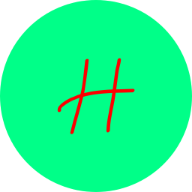
BingSvc.exe is an executable exe file which belongs to the Microsoft Bing Service process which comes along with the BingSvc Software developed by software developer.
If the BingSvc.exe process in Windows 10 is important, then you should be careful while deleting it. Sometimes BingSvc.exe process might be using CPU or GPU too much. If it is malware or virus, it might be running in the background.
The .exe extension of the BingSvc.exe file specifies that it is an executable file for the Windows Operating System like Windows XP, Windows 7, Windows 8, and Windows 10.
Malware and viruses are also transmitted through exe files. So we must be sure before running any unknown executable file on our computers or laptops.
TIP: If you are facing System related issues on Windows like registry errors or System files being deleted by virus or System crashes we recommend downloading Restoro software which scans your Windows PC for any issues and fixes them within a few steps.
Now we will check if the BingSvc.exe file is a virus or malware? Whether it should be deleted to keep your computer safe? Read more below.
Is BingSvc.exe safe to run? Is it a virus or malware?
Let’s check the location of this exe file to determine whether this is a legit software or a virus. The location of this file and dangerous rating is shown below.
File Location / Rating : C:UsersUSERNAMEAppDataLocalMicrosoftBingSvc
To check whether the exe file is legit you can start the Task Manager. Then click on the columns field and add Verified Signer as one of the columns.
Now look at the Verified Signer value for BingSvc.exe process if it says “Unable to verify” then the file may be a virus.

Frequently Asked Questions
How do i stop BingSvc.exe process?
In order to stop the bingsvc.exe process from running you either have to uninstall the program associated with the file or if it’s a virus or malware, remove it using a Malware and Virus removal tool.
Is BingSvc.exe a Virus or Malware?
As per the information we have the BingSvc.exe might be a virus or malware because even a good file might be infected with malware or virus to disguise itself. So follow our tutorial above to check it.
Is BingSvc.exe causing High Disk Usage?
You can find this by opening the Task Manager application (Right-click on Windows Taskbar and choose Task Manager) and click on the Disk option at the top to sort and find out the disk usage of BingSvc.exe.
Is BingSvc.exe causing High CPU Usage?
You can find whether BingSvc.exe is using Full CPU by opening the Task Manager application. Now find the process and check the CPU usage percentage.
Is BingSvc.exe causing High Network Usage?
If the BingSvc.exe has High data Usage, you can find this by opening the Task Manager windows app and find the process and check the Network Usage column percentage.
How to check GPU Usage of BingSvc.exe?
To check whether the BingSvc.exe is causing high GPU usage, open the Task Manager window and look for the BingSvc.exe process in the name column and check the GPU usage column.
I hope you were able to learn more about the BingSvc.exe file and how to remove it. Also, share this article on social media if you found it helpful.
Let us know in the comments below if you face any other BingSvc.exe related issues.

He is the founder of howtodoninja.com and is an experienced tech writer and a cybersecurity enthusiast with a passion for exploring the latest technological advancements. He has 10 years of experience in writing comprehensive how-to guides, tutorials, and reviews on software, hardware, and internet services. With an interest in computer security, he strives to educate users by writing content on how to use technology, and how to also protect their smart devices and personal data from cyber threats. He currently uses a Windows computer, and a Macbook Pro, and tests hundreds of Android phones for writing his reviews and guides.
Чистка автозагрузки
Чистка автозагрузки, инструкция, объяснения, советы и комментарии. Таблица с конкретными записями автозагрузки, например, program program.
- Главная
- Статьи
- Чистка автозагрузки

21 мая 2021 г. 20:13 Русский Статья
Зачем нужно чистить автозагрузку?
Множество программ при установке добавляют себя в автозагрузку, что бы вместе с рабочим столом включались и функционировали некоторые функции, модули, программы. Например, установили драйвер для принтера, а он в автозагрузку поставил программу, которая будет следить за процессом печати. Может получится ситуация, что у вас в автозагрузке будет очень много лишнего, и компьютер из-за этого будет долго думать.
Как почистить автозагрузку?
Для этого необходимо зажать кнопку Windows(кнопка с логотипом Windows) и нажать R. Появится окно «Выполнить». Если не получается найти кнопку, или не открывается окно, то его можно открыть через пуск — Пуск \ все программы \ стандартные \ выполнить. В Windows 10 автозагрузка доступна в Диспетчере задач (ALT + CTRL + Del).

В открывшееся окно пишем «msconfig» и нажимаем enter или OK.

Откроется следующее окно, переходим во вкладку Автозагрузка.

Красным обвел пункт, который свидетельствует о активации пункта. Если стоит галочка, то программа включается вместе с компьютером, если нет, то программа не запускается автоматически. Синим обведено название пункта. Черным обвел путь, от куда запускается программа. Если вам не видно название или путь полностью, то нужно растянуть нужным вам столбец. Обратите внимание на разделители, на разделитель у названия я выделил желтым. Наводим указатель, он измениться со стрелочки на палку с двумя стрелками в бока. Зажимаем левую кнопку мыши и ведем вправо до тех пор, пока не растяните до нужного размера.

В Windows 10 достаточно нажать правой кнопкой мыши по пункту и выбрать «Отключить».
Как понять какую программу можно отключить?

Трудно описать любую программу, которая может вас там встретиться. Рассмотрим то, что запускается на моем компьютере. Вообще программы должны запускаться из Program Files или из Windows — всё, что загружается из других папок под подозрением. Первый пункт Диспетчер Realtek, второй пункт HD Audio — это компоненты звукового драйвера, не отключайте. Следующий пункт 2гис, он нужен для поиска обновлений базы дубльгиса и самой программы. Вы вполне можете вручную запускать обновления, хотя по большому счету много ресурсов на себя он не возьмет. В общем, если хотите, можете отключить. Следующие два пункта Notifer и BNM Updater, загружаются из другой папки, это сомнительные пункты. Это компоненты от специальной программы от билайна, у меня компьютер подключен по Wi-Fi к роутеру, и в общем мне эти компоненты не нужны. Если у вас нет роутера, и кабель входящий в квартиру сразу входит в компьютер, то в случаи если у вас билайн не отключайте, в любом другом случаи конкретно эти два пункта можно отключить. Следующая программа mobilegeni daemon, она служит для синхронизации данных между компьютером и устройством на базе Android. Однозначно данную программу стоит отключить. Следующая Google Update, обновление программ от гугла, например, гугл хром. Можете отключить. Далее майл агент, но тут момент, при следующем включении агента он опять добавит себя в автозагрузку, это в нем самом отключать надо. Следующие два пункта это антивирус — Amiti Antivirus.

Далее у меня 4 пункта, которые уже отключены. Уже ранее отключенный Google Update, видимо после отключения еще раз прописался. Java Platform нужна для работы программ построенных на базе языка Java, в общем, в большинстве случаев требуется для онлайн банкинга. Если вы не пользуетесь онлайн банками, и не используете специальные банковские или бухгалтерские программы. SymphonyPreLoad это еще один бесплатный аналог Word, в общем можно спокойно отключить, даже если вы его используете. Последнее Create virtual drive, это денвер, программа специальная для локального веб сервера, если вы не понимаете, что это такое, то его точно можно отключить.
Если «daemon» это полное название файла в автозагрузке, то это скорее всего вирус, если нет, то стоит искать по полному названию файла \ программы.
Стоит убрать из автозагрузки, и если она снова в ней появится, то можно установить другую программу для чтения pdf файлов, на нашем сайте их представлено достаточно много.
Если такой программы у вас нет и не было, то это может быть вирус.
Dr.web cureit можно использовать только для дома, и только для личный \ некоммерческих целей.
Если вы сомневаетесь в каких-то файлах в автозагрузке, то всегда можно проверить их при помощи VirusTotal (Наберите в поиске и первая же ссылка будет на их сайт).
При подготовке материала использовались источники:
https://moneymakery.ru/voprosy/microsoft-bing-service-v-avtozagruzke-chto-eto.html
https://howtodoninja.com/files/exe/bingsvc-exe/safe-virus-malware-uninstall-fix-bingsvc-exe/
https://xn--90abhbolvbbfgb9aje4m.xn--p1ai/chistka-avtozagruzki/